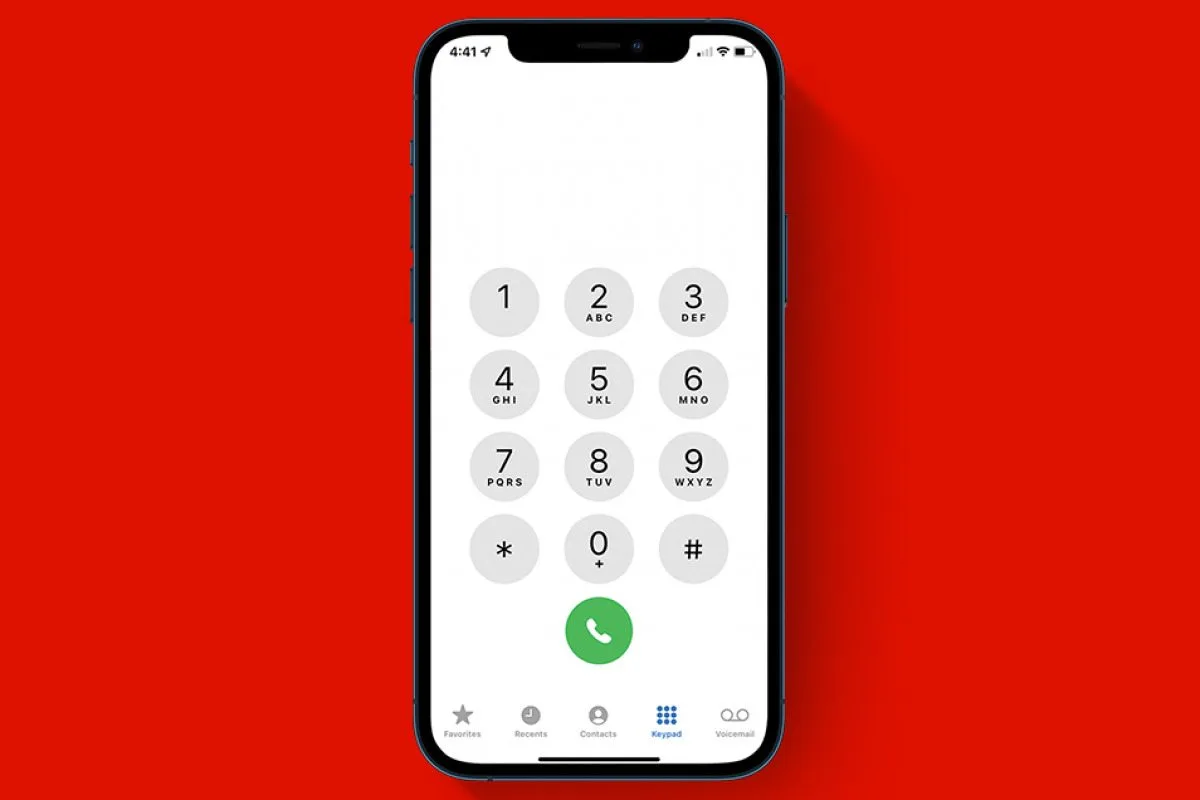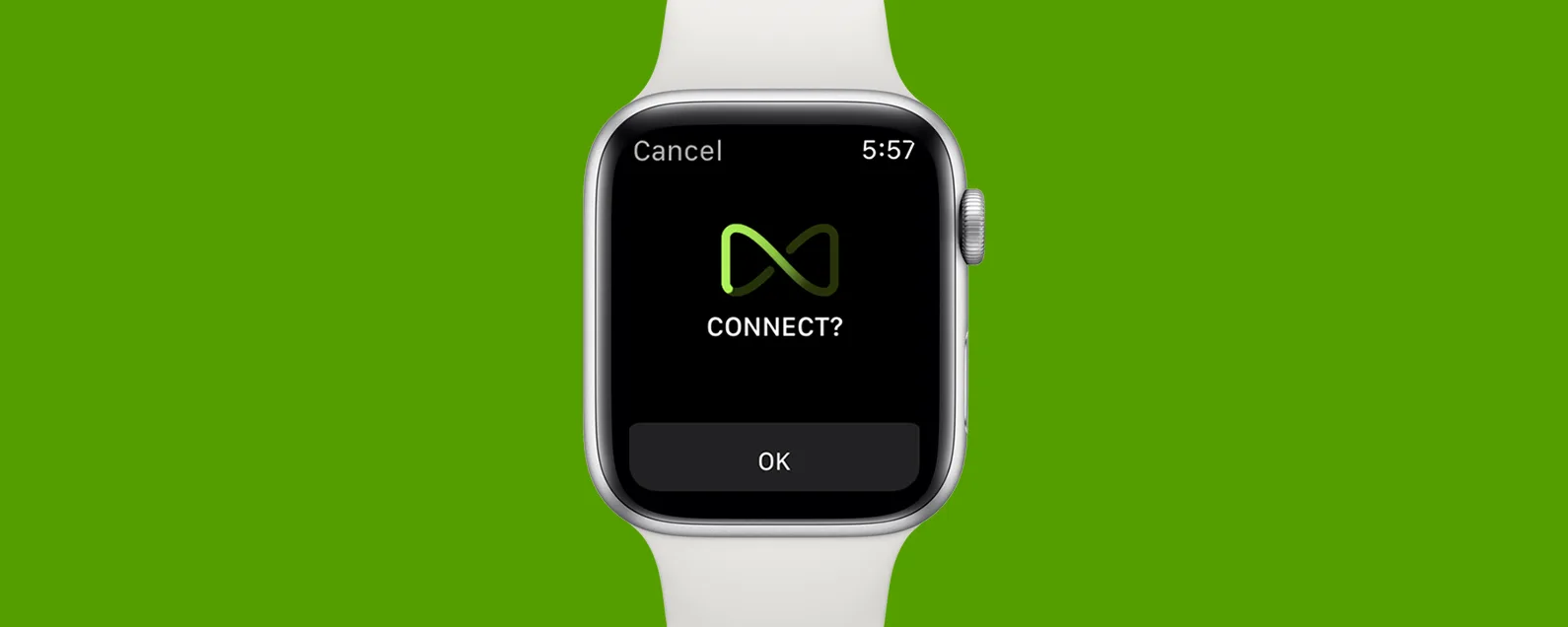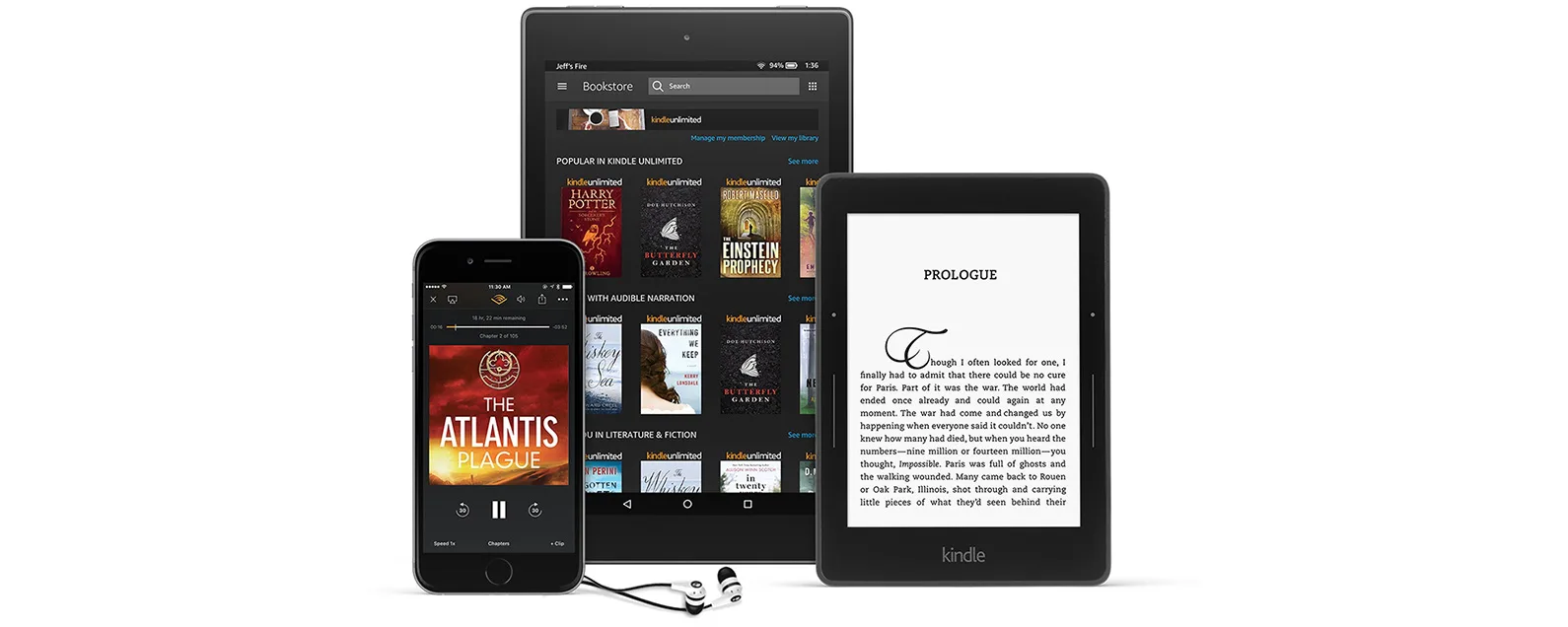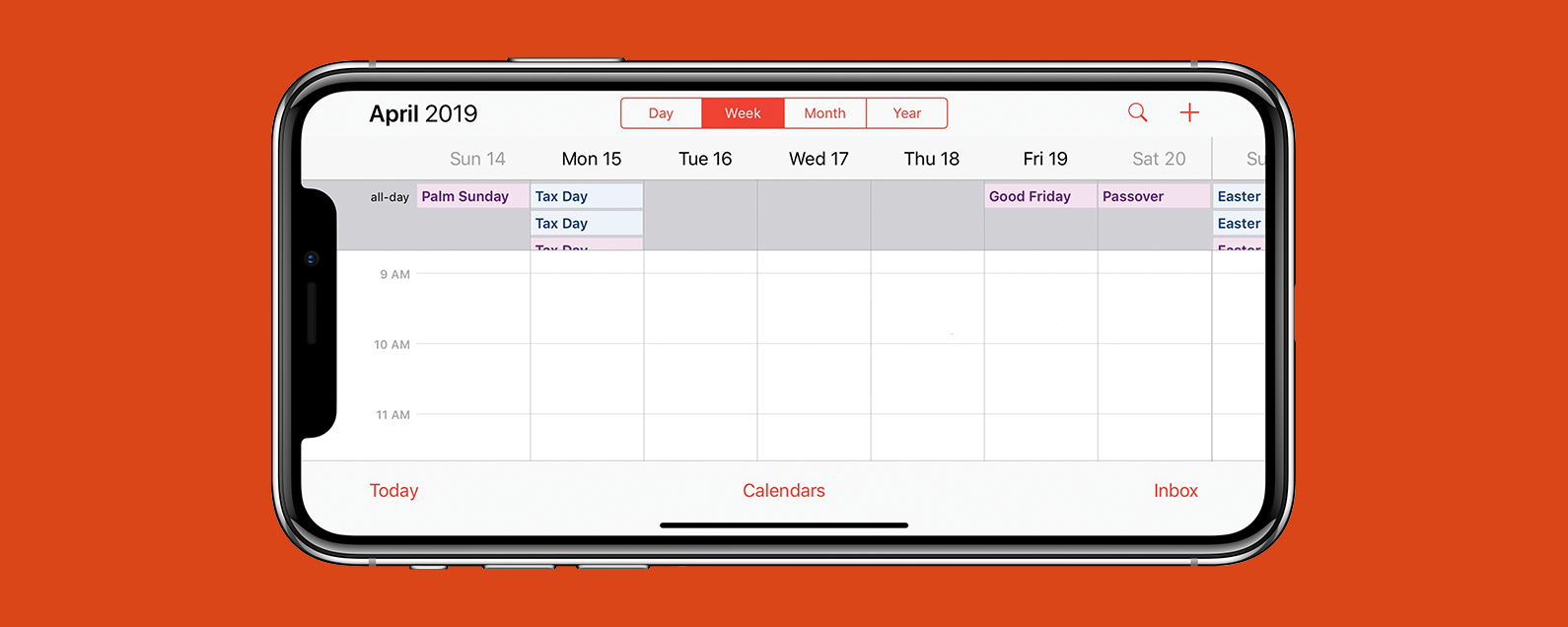經過莉安·海斯 更新於 07/23/2024
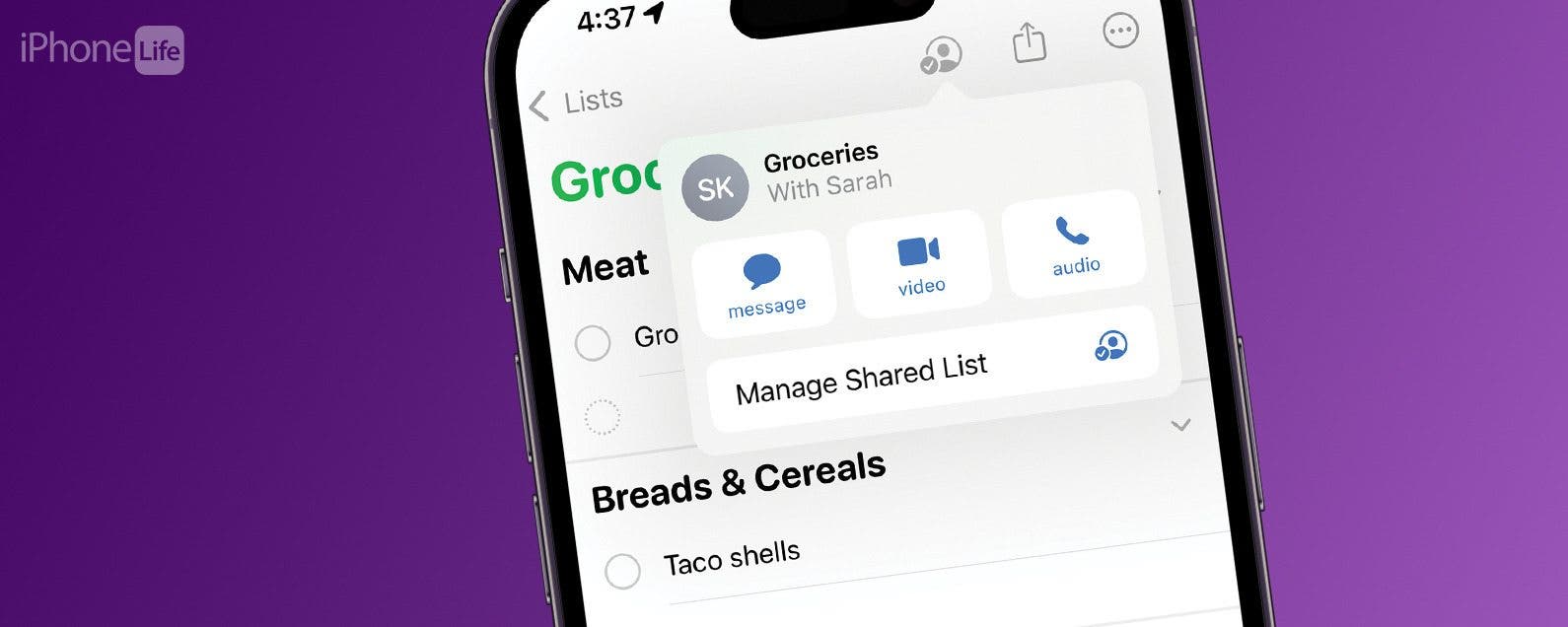
* 本文來自我們的每日提示電子報。報名。*
提醒應用程式中的共享清單包含一些出色的功能,例如能夠在共享清單中新增和刪除成員,甚至可以提醒清單成員在正確的位置完成任務。一旦您掌握了使用提醒來共享清單的竅門,您可能會想知道如果沒有此功能,您會做什麼!
為什麼你會喜歡這個技巧:
- 與朋友或家人合作,更快完成工作。
- 與其他人分享重要提醒,以確保每個人都在同一頁上。
如何在 iPhone 上分享提醒
系統需求
本技巧適用於運行 iOS 16 或更高版本的 iPhone。了解如何更新到最新版本的iOS。
可以分享 iPhone 上的提醒嗎?是的,您可以在「提醒」應用程式中共用列表,但不能共用單一提醒。共享清單中iPhone 上的提醒應用程式意味著您和朋友或家人可以共同努力完成工作。例如,我和我的妻子在「提醒」中共享一個購物清單,我們都在整個星期中添加它,因為我們每個人都記下週末需要在商店購買什麼。要了解有關此應用程式和其他應用程式的更多信息,請考慮註冊我們的免費應用程式每日提示通訊。現在,介紹如何在 iPhone 上分享提醒事項:

發現 iPhone 的隱藏功能
獲取每日提示(帶有螢幕截圖和清晰的說明),以便您每天只需一分鐘即可掌握您的 iPhone。
- 打開提醒事項 應用程式。

- 如果你已經知道如何在 iPhone 上建立列表,您可以建立新清單或開啟已建立的清單。

- 點選分享圖示(有向上箭頭的正方形)。

- 選擇您想要與其共享清單的聯絡人,或點擊聯絡人下方的應用程式之一。

- 如果您選擇透過應用程式而不是特定聯絡人共用,則需要輸入聯絡資訊。例如,如果您選擇「訊息」應用,則需要輸入聯絡人姓名或電話號碼。如果您想與多人分享您的列表,您可以點擊加號圖示。

- 點選發送按鈕。

- 您與之共享清單的人需要點擊該訊息才能接受邀請。

- 然後,他們將點擊“打開”以打開“提醒”應用程式。

- 發送列表邀請後,您將返回到您的列表,您可以在其中看到頂部列出的與之共享的人員。如果您與之共享清單的人有聯絡人照片,您將在此處看到該照片。如果沒有,您將看到一個人形圖標,旁邊有一個複選標記。您可以點擊此圖示以查看您與誰分享了該清單。

- 點選管理共享清單。

- 如果您想停止與某人共享列表,請選擇一個人。

- 點擊刪除存取權限即可刪除。

- 您可以點擊與更多人分享將其他人新增到清單中,或點擊停止分享以完全關閉分享。

現在,您已經了解了 iPhone 上的分享提醒。您添加到清單中的任何朋友和家人都可以添加項目並勾選它們,這意味著您可以協作完成所有需要做的事情並更快地完成。另一件需要注意的事情是,您只能與 iPhone 用戶共享列表,因此如果您想與使用 Android 的朋友和家人共享提醒,您可能需要了解如何從提醒中列印。
每天一分鐘掌握你的 iPhone:在這裡註冊將我們的免費每日提示直接發送到您的收件匣。